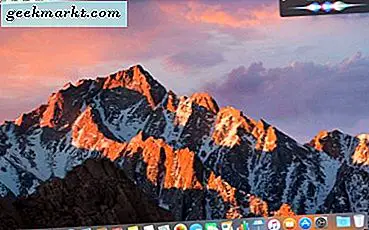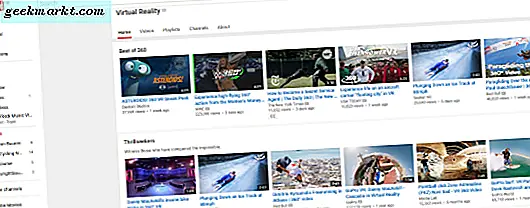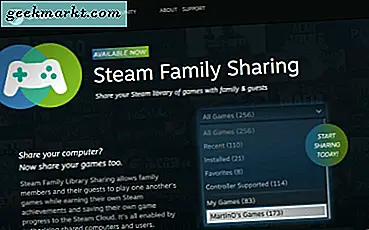Signal Messenger har sit Zoom-øjeblik i 2021. Trenden startede, da WhatsApp, verdens mest populære IM-platform (Instant Messaging), foretog en kontroversiel ændring i fortrolighedspolitikken og lovede at dele brugerdata med moderselskabet Facebook. Oven i det førte en nylig godkendelses-Tweet fra Elon Musk til en stigning i signalbrug i løbet af den sidste uge. Hvis du for nylig er gået ombord på toget og vil vide, hvordan du bruger Signal, er du kommet til det rette sted. Vi har samlet en liste med tip til at komme i gang med Signal-appen.
Sådan bruges Signal App
Lad os først forstå, hvorfor alle taler om Signal-appen. Grundlagt af WhatsApp medstifter Brian Acton, sigter Signal til at levere den mest private og sikre kommunikation med end-to-end-kryptering. Det betyder ikke, at det mangler funktioner. Signal er på niveau med rivaler som Telegram og WhatsApp og på nogle måder trumfer det endda disse messaging-apps.
Signal fungerer ligesom enhver anden messaging-app hvad angår frontend. Du åbner appen, bekræfter dit mobilnummer og ser en liste over alle dine kontakter synkroniseret. UI er let at navigere, og meddelelser / filer fungerer ligesom i WhatsApp. Alt dette med et strejf af sikkerhed og privatliv, der hurtigt bliver en luksus i disse dage.
Følg nu nedenstående tricks for problemfrit at komme i gang med Signal Messenger.
1. Deaktiver meddelelsen "Kontakt tilsluttet"
Baseret på den aktuelle tendens vil du modtage en række underretninger, der tyder på 'X Contact Joined Signal' på din enhed. Nogle gange er det godt at vide, hvilken ven eller et familiemedlem, der sluttede sig til Signal-platformen, men over tid bliver det en unødvendig tilføjelse til dit underretningscenter.
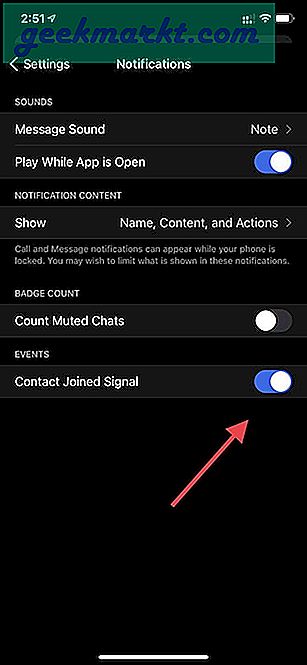
Heldigvis tilbyder Signal en måde at deaktivere sådanne pop op-vinduer. Åbn Signal-appen, og gå til appindstillingerne. Naviger til Notifikationer> Begivenheder> Deaktiver indstilling for kontaktdelt signal, og du er god at gå.
2. Identificer, hvornår en besked bliver læst
WhatsApp bruger et dobbeltfarvet blå-kryds for at angive, hvornår meddelelserne bliver læst af modtageren. Signal gør tingene lidt anderledes. Du vil bemærke et dobbeltkryds, der antyder, at meddelelsen er modtaget af personen. Og et dobbeltkryds med en hvid baggrund indikerer, at mediet, filen eller meddelelsen læses af modtageren.
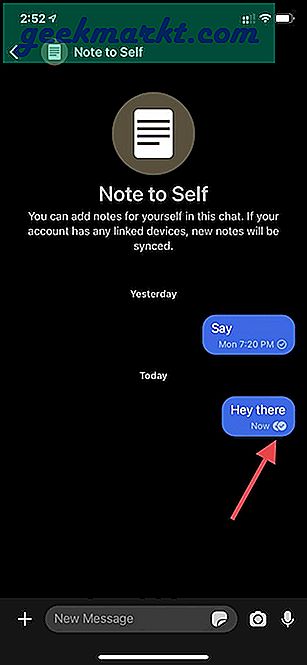
3. Slet meddelelser
Der kommer et tidspunkt, hvor du ved et uheld sender en forkert besked til en forkert person eller foretager en tastefejl i en samtale. Signal giver dig mulighed for at fjerne beskeden fra begge sider.
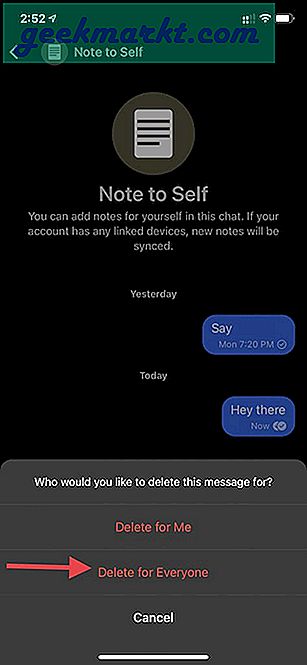
Du skal blot trykke langvarigt på en besked, du vil slette, og vælg sletteikonet nederst. Fra den følgende menu skal du trykke på 'Slet for alle', og beskeden forsvinder fra chatten. Husk dog, den anden person vil bemærke en bekræftelse på, at du har slettet en besked i chat.
4. Brug forsvindende meddelelser
Dette er en af mine foretrukne tilføjelser i Signal-appen. Du kan aktivere forsvindende meddelelser fra chatoplysningerne og vælge den faste tid fra 5 sekunder til 1 uge for at fjerne beskeder.
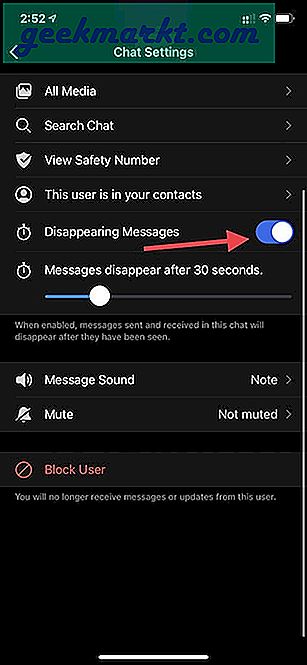
Når du sender en besked til den anden person, vil du bemærke en live timer, der går rundt, hvilket tyder på den resterende tid til selvdestruktion af meddelelsen. Jeg bruger det for det meste til at videresende OTP-meddelelser og andre fortrolige oplysninger til familiemedlemmer.
5. Citér en besked
Denne er nyttig i lange samtaler. Ved hjælp af funktionen Citat kan du pege på en meddelelse, som du henviser til.
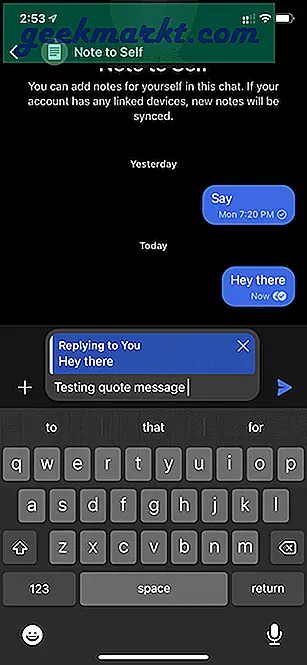
Hold et langt tryk på en besked, du vil citere, og vælg venstre pil nederst for at skrive beskeden.
6. Skift chat-tema
Af en eller anden grund er denne mulighed kun tilgængelig i Signal Android-appen. Du kan gå til chatoplysningerne og trykke på indstillingen Chatfarve. Signal beder dig om at vælge mellem de 13 tilgængelige farveindstillinger. Vælg den, du foretrækker, og du vil se en øjeblikkelig ændring i chat-temaet.

7. Deaktiver læsekvittering og indtastningsindikator
Signal giver dig mulighed for at deaktivere læsemodtagelses- og skriveindikatoren, så brugeren på den anden side ikke bemærker, når du læser eller skriver en ny besked.
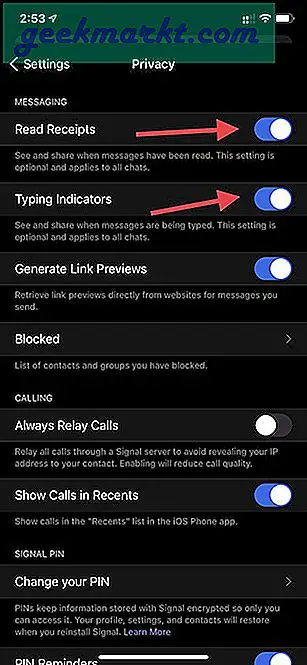
Gå til Signalindstillinger> Privatliv og slå læsekvitteringer og indtastningsindikatorer fra for alle brugere.
8. Bloker et nummer
Denne er ret ligetil. Du kan nemt blokere de irriterende og uønskede brugere fra Signalchat. Du skal blot åbne deres chat og trykke på kontaktnavnet ovenfor. Vælg Bloker bruger i følgende menu.
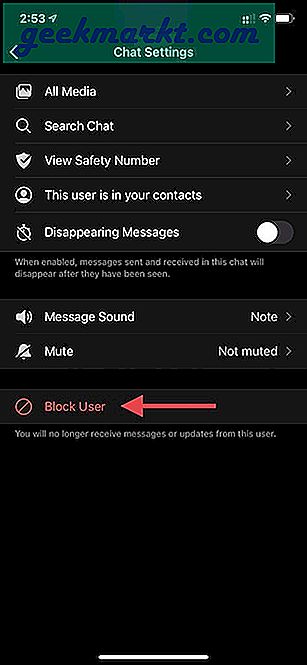
Fra nu af modtager du ikke nogen meddelelser eller opdateringer fra den bruger.
9. Lås signal-app
Svarende til WhatsApp og Telegram giver Signal dig mulighed for at låse appen ved hjælp af biometri på enheden. Gå til Signalindstillinger> Privatliv> Skærmlås, og aktiver indstillingen. Som standard er den indstillet til 15 minutter. Du kan ændre det fra øjeblikkelig til en times varighed for at låse appen.
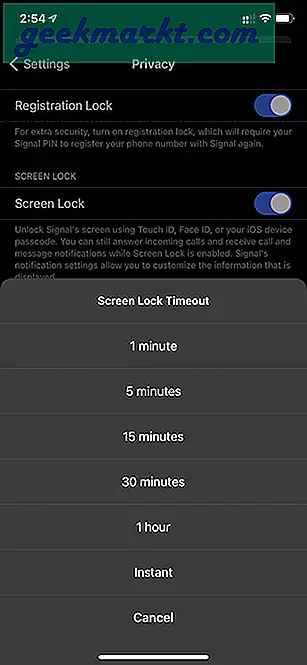
Når som helst kan du deaktivere funktionen fra privatlivsmenuen.
10. Forbind enheder
Du kan bruge Signal på din iPad eller bærbare computer og linke kontoen til den på din telefon. Sig, at du bruger Signal på din iPhone, og at du linker det til din Mac ved hjælp af QR-kodefunktionen. Dette kan findes i funktionen Tilknyttede enheder i appens indstillinger. Din konto synkroniseres med din Mac, men alle tidligere samtaler vises ikke på Mac. Det skyldes, at al beskedhistorik er gemt på selve den enkelte enhed.
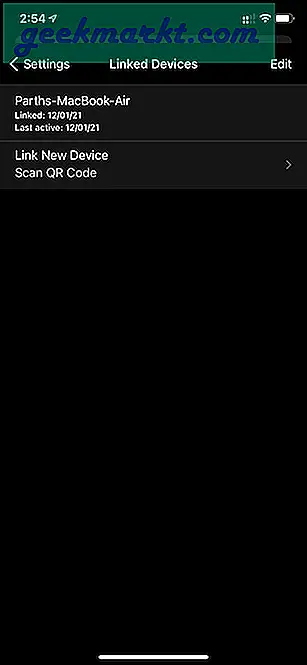
Wrap Up: Sådan bruges Signal som en professionel
Folk, der er en grund til, at fyre som Edward Snowden og Elon Musk foretrækker Signal frem for andre messaging-tjenester derude. Prøv det og gå gennem tipene ovenfor og begynd at bruge Signal som en professionel på din iPhone eller Android.